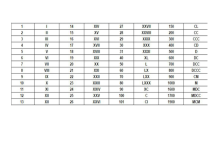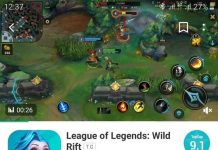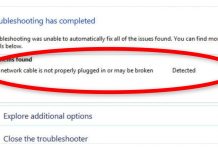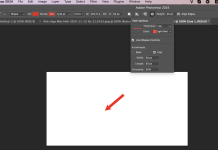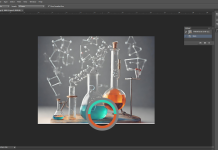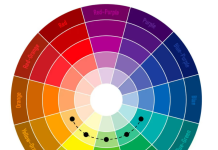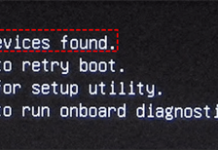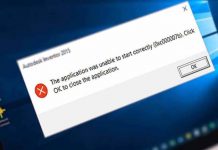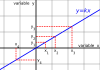1. i-van là gì?
i-van là dịch vụ giá trị gia tăng về giao dịch điện tử trong lĩnh vực bảo hiểm xã hội hay còn được hiểu là dịch vụ nhận, truyền, lưu trữ, phục hồi thông điệp dữ liệu giao dịch điện tử trong lĩnh vực bảo hiểm xã hội giữa đơn vị tham gia BHXH, BHYT, BHTN với cơ quan bảo hiểm xã hội thông qua tổ chức I-VAN sau khi đơn vị trả một khoản chi phí để sử dụng dịch vụ.
Để sử dụng được dịch vụ IVAN trong khai bảo hiểm xã hội, các đơn vị tham gia sẽ phải đáp ứng những yêu cầu cần thiết bao gồm có chữ ký số hợp lệ, máy tính cài Office (word, excel) từ 2007 trở lên.
2.Tìm hiểu về cách dùng i-van?
Cách 1:Thực hiện trong ứng dụng iBHXH™:
– Gắn thiết bị chữ ký số USB Token vào máy tính.
– Trên thanh tiêu đề chọn vào mục “Hồ sơ điện tử” (1) > “Đăng ký sử dụng dịch vụ I-VAN” (2).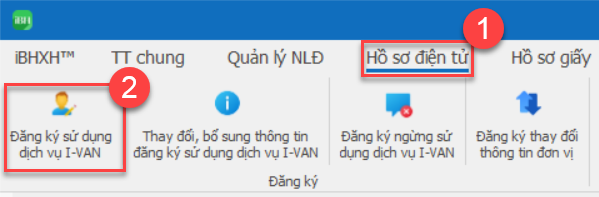
– Kiểm tra và tuỳ chọn đúng thông tin chứng thư số (1), nhập thêm thông tin “Địa chỉ thư điện tử (Email)” và “Điện thoại” (2) > nhấn chọn “Đăng ký” (3) > thực hiện theo những bảng thông tin hướng dẫn xuất hiện tiếp theo để chọn thông tin chữ ký số, ký nộp hồ sơ đăng ký nộp qua mạng.
– Hệ thống giao dịch điện tử của cơ quan BHXH sẽ gửi email cung cấp 1 mã kích hoạt dùng để kích hoạt đăng ký giao dịch điện tử tại cổng thông tin điện tử của BHXH Việt Nam, người dùng kiểm tra email, mở xem nội dung chi tiết, sao chép (Copy) mã kích hoạt và nhấn chọn theo hướng dẫn trong email để kết nối đến trang cổng thông tin điện tử BHXH Việt Nam.
Lưu ý: mã kích hoạt chỉ có hiệu lực thực hiện đăng ký giao dịch điện tử tại cổng thông tin điện tử của BHXH Việt Nam trong vòng 24 tiếng đồng hồ, qua thời gian này nếu đơn vị chưa thực hiện xác nhận thì cần phải thực hiện lại bước đăng ký dịch vụ I-VAN trong iBHXH™ để hệ thống của BHXH Việt Nam gửi lại email có mã kích hoạt mới.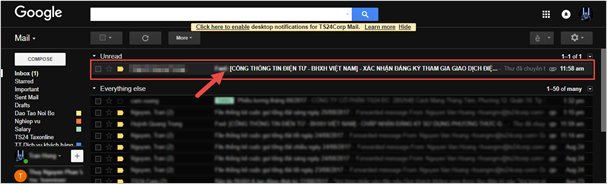
– Chuyển sang giao diện tại website cổng thông tin điện tử BHXH Việt Nam, thực hiện dán (Paste) mã kích hoạt lấy từ email vào ô “Mã xác nhận” và nhấn chọn “Gửi mã xác nhận”, màn hình chuyển sang trang thông báo hoàn tất thủ tục thành công nghĩa là đơn vị đã hoàn thành thực hiện đăng ký giao dịch điện tử với hệ thống của BHXH, đồng thời sẽ nhận được email xác nhận hoàn tất quá trình đăng ký này.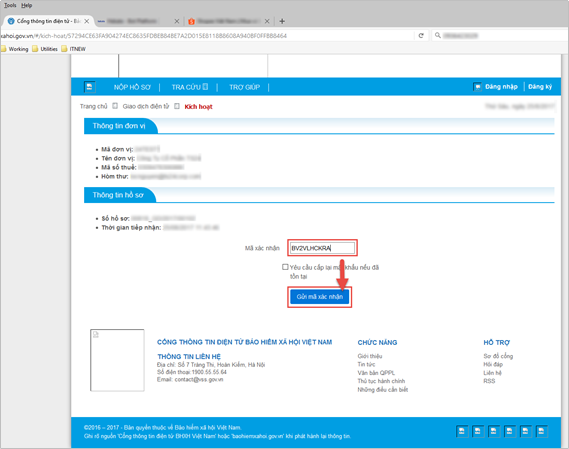
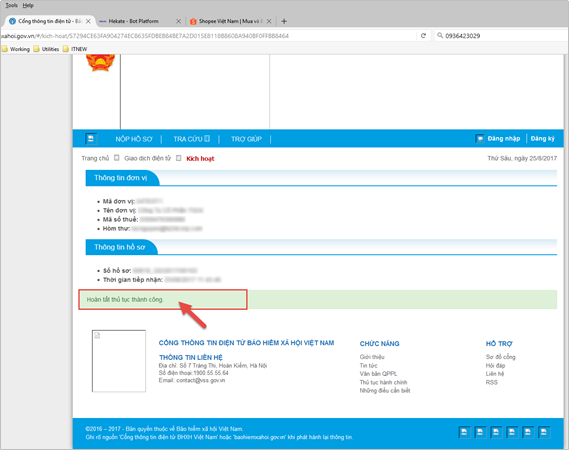

Cách 2: Thực hiện trong ứng dụng KySo™:
– Gắn thiết bị chữ ký số USB Token vào máy tính.
– Trên thanh tiêu đề chọn “iBHXH” (1) > “Đăng ký GD BHXH điện tử” (2).
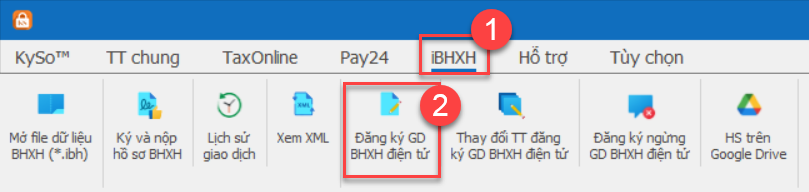
Các bước thực hiện tiếp theo tương tự như phần hướng dẫn 1.